Защо дисплеят на Samsung Galaxy S23 изглежда тъп или избелян в сравнение с по-старите модели и как да го коригирате?
разни / / April 28, 2023
Ръководство за отстраняване на неизправности
Дългогодишните потребители на Samsung се оплакаха, че дисплеят на S23 изглежда скучна реклама. Потребителите на смартфони сравняват S23 със Z Fold (първо поколение) и S9 Plus. Общността е объркана от факта, че тригодишният модел има по-добро качество на дисплея от най-новия вариант. Ще проучим потенциалните причини, поради които водещият смартфон на Samsung кара лоялните купувачи да се чувстват разочаровани.
Прочетете също
Поправка: Samsung Galaxy S23 и S23 Plus GPS не работи проблем
WQHD+ липсва от Samsung Galaxy S23 Ultra? Ето какво трябва да знаете
Поправка: Samsung Galaxy S23 Ultra Проблем с прекъсване на повикването или липса на връзка

Съдържание на страницата
- Защо дисплеят на S23 изглежда тъп и измит?
-
Как да коригирате, ако дисплеят на Samsung Galaxy S23s изглежда матов или измит
- Изключете устройството Galaxy S23
- Деактивирайте корекцията на цветовете
- Деактивирайте цветния филтър
- Деактивирайте Eye Comfort Shield
- Актуализирайте софтуера OneUI
-
Твърдо нулиране на Samsung Galaxy S23
- Долен ред
Защо дисплеят на S23 изглежда тъп и измит?
Много потребители посочиха изживяването на дисплея на S23 в социалните медии и форуми. Лоялните потребители на Samsung изглеждат разочаровани от качеството на панела. Ще намерите стотици теми на съществуващите клиенти на S23. Всички са се оплакали от измития дисплей. Потребителите сравняват продукта с по-старите поколения като S7 и S9. Нека да видим какво е допринесло за избеления цветен екран.
Дефектирано устройство Samsung Galaxy:
Трябва да се свържете с най-близкия оторизиран магазин на Samsung, за да поискате гаранцията. Потребителят на S20 сподели, че по-старият дисплей на смартфона изглежда много по-добър от по-новото поколение. Посетете оторизирания магазин със сметката за покупка и ги помолете да възстановят парите или единицата. Компаниите предлагат възстановяване на пари за 10 – 15 дни по-стари смартфони в САЩ. Свържете се с екипа за поддръжка на клиенти и ги попитайте за опциите за възстановяване.
Режими на показване:
Реклами
Моят смартфон от серията Galaxy S имаше режимите на дисплея. Компанията достави първокласния панел на водещите смартфони. Можете да промените цветовете за по-ярък или по-отчетлив изход. Показах ви как да променяте режимите на S23 или по-нови модели.
Неправилни настройки на дисплея:
OneUI е търговска точка за производителя. Екипът за разработка на софтуер представи много функции за персонализиране на масата. Може да сте променили цветовите настройки по подразбиране на дисплея. Показах ви как да деактивирате персонализираните цветове на устройствата от серията S23.
Филтри за показване на OneUI:
Компанията добави цветни филтри за потребители, които имат проблеми с четенето на текстовете. Софтуерната функция покрива дисплея с персонализиран. Можете да изберете палета от предварително зададените настройки и да промените изхода на дисплея. Показах ви как да деактивирате цветния филтър на най-новия OneUI.
Функция Eye Comfort Shield:
OneUI има функция за защита на очите за потребители като мен. Използвам смартфони и компютри дълги часове и умората на очите е проблем. Дисплеят S23 не е сертифициран от TUV и излъчва синя светлина. Можете да намалите риска от умора от изкуствена синя светлина, като активирате ECS на OneUI. Софтуерната функция позволява на червения филтър да минимизира цветовете на дисплея.
Как да коригирате, ако дисплеят на Samsung Galaxy S23s изглежда матов или измит
Реклама
Предложих много решения за коригиране на скучните цветове и измития дисплей на S23. Следвайте ги в поръчката и стигнете до оторизирания магазин на Samsung за замяна или възстановяване на сумата. Използвайте Google Drive и създайте резервно копие в облачното хранилище. Не искаме да рискувате данните, докато прилагате решенията.
Изключете устройството Galaxy S23
Не оставяме смартфона да спи през нощта. Мнозина вместо това зареждат устройството S23 през нощта. Трябва да дадем място на хардуера и софтуера да дишат. Изключете смартфона за един час или минимум пет минути.
1. Натиснете и задръжте бутона за захранване за няколко секунди.
2. Оставете бутона S23, когато опциите за захранване се появят на екрана.
3. Докоснете опцията „Изключване“, за да маркирате на екрана.
4. Докоснете бутона „Изключване“.
Извадете зарядното устройство и оставете S23 да заспи за няколко минути.
Деактивирайте корекцията на цветовете
Samsung прави невероятни панели за много производители. Серията Galaxy има дисплеи на водещо ниво. Много потребители включват подобрения за гладко изживяване. Насърчавам потребителите да деактивират подобренията на дисплея за естествен изход.
1. Стартирайте „Настройки“ от менюто.
2. Докоснете „Опция за достъпност.
3. Докоснете опцията „Подобряване на видимостта“.
4. Докоснете опцията „Корекция на цвета“.
5. Превключете бутона „Вкл.“.
Оставете функцията изключена, за да разрешите проблема.
Деактивирайте цветния филтър
Samsung искаше да направи изживяването при четене по-добро за всички видове потребители. Вътрешните разработчици добавиха цветни филтри, за да изглеждат по-добре текстовете. Деактивирайте функцията от OneUI устройството.
1. Стартирайте „Настройки“ от менюто.
2. Докоснете „Опция за достъпност.
3. Докоснете опцията „Подобряване на видимостта“.
4. Докоснете опцията „Цветен филтър“.
5. Превключете бутона „Вкл.“.
Можете да увеличите размера на текста вместо да използвате цветен филтър за по-добро изживяване.
Деактивирайте Eye Comfort Shield
Samsung представи щита за комфорт на очите за тези, които използват смартфона дълги часове. ECS е работеща функция за пациенти с мираж, защото намалява синята светлина на дисплея. За съжаление добавя червен или жълт филтър на екрана, за да намали вредната синя светлина.
1. Плъзнете надолу от горната част на екрана.
2. Високо зоната за преки пътища.
3. Плъзнете надясно, за да видите бутона „Eye Comfort Shield“.
4. Докоснете бутона „Eye Comfort Shield“.
Препоръчвам на читателите за мигренозно главоболие да купуват смартфони и монитори, сертифицирани от TUV. Тези дисплеи имат 70% по-малко синя светлина в сравнение с конвенционалните екрани.
Актуализирайте софтуера OneUI
Samsung се конкурира с всеки производител на смартфони в индустрията. Базираната в Южна Корея компания работи върху операционната система. Трябва да актуализирате OneUI, когато е наличен за S23.
1. Стартирайте „Настройки“ от менюто.
2. Плъзнете надолу.
3. Докоснете опцията „Актуализация на софтуера“.
4. Докоснете бутона „Изтегляне и инсталиране“.
5. Оставете смартфона да търси най-новата информация.
Свържете своя S23 към Wi-Fi мрежа за безпроблемно изживяване.
6. Инсталирайте най-новата версия на софтуера.
Моля ви да имате предвид няколко неща, преди да докоснете бутона „Актуализиране“. Прочетете бележките по изданието и гледайте някои отзиви от реномирани създатели, за да разберете предимствата и недостатъците на софтуерната актуализация.
Твърдо нулиране на Samsung Galaxy S23
Нулирайте операционната система до настройките по подразбиране, когато не сте идентифицирали проблема. Използвайте компютъра или облачното хранилище, за да създадете резервно копие на данни. Правете моментни снимки на SMS, защото софтуерът не позволява съхраняването им в архивния файл. Създайте архивен файл за приложения като Signal.
1. Стартирайте „Настройки“ от менюто.
2. Докоснете опцията „Общо управление“.
3. Докоснете опцията „Нулиране“.
4. Докоснете бутона „Нулиране на фабричните данни“.
5. Плъзнете надолу.
6. Докоснете бутона „Нулиране“.
7. Въведете паролата на Samsung.
Не виждате изскачащия прозорец за потвърждение на Samsung, ако не сте влезли в акаунта.
Позволете на OneUI да изтрие вътрешната памет и да възстанови софтуера до първоначалните му настройки.
Долен ред
Премахнете всички софтуерни настройки, които променят цветовете на дисплея. Пациентите с мигренозно главоболие трябва да държат Eye Confort Shield включен, ако не искат да преживеят епизодите. Можете да коригирате избелените цветове и скучния дисплей на Galaxy S23, като деактивирате всички подобрения. Имам един съвет за вас, ако проблемът остане с вашия S23. Свържете се с упълномощения оторизиран сервизен център на Samsung за резервно устройство или възстановяване на сумата.

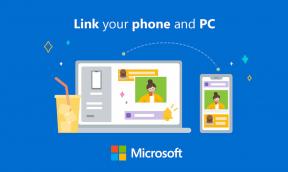

![Как да влезете в режим на възстановяване на Elephone U Pro [Склад и по поръчка]](/f/33e049f42724ebd0534590c09b17ec25.jpg?width=288&height=384)